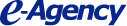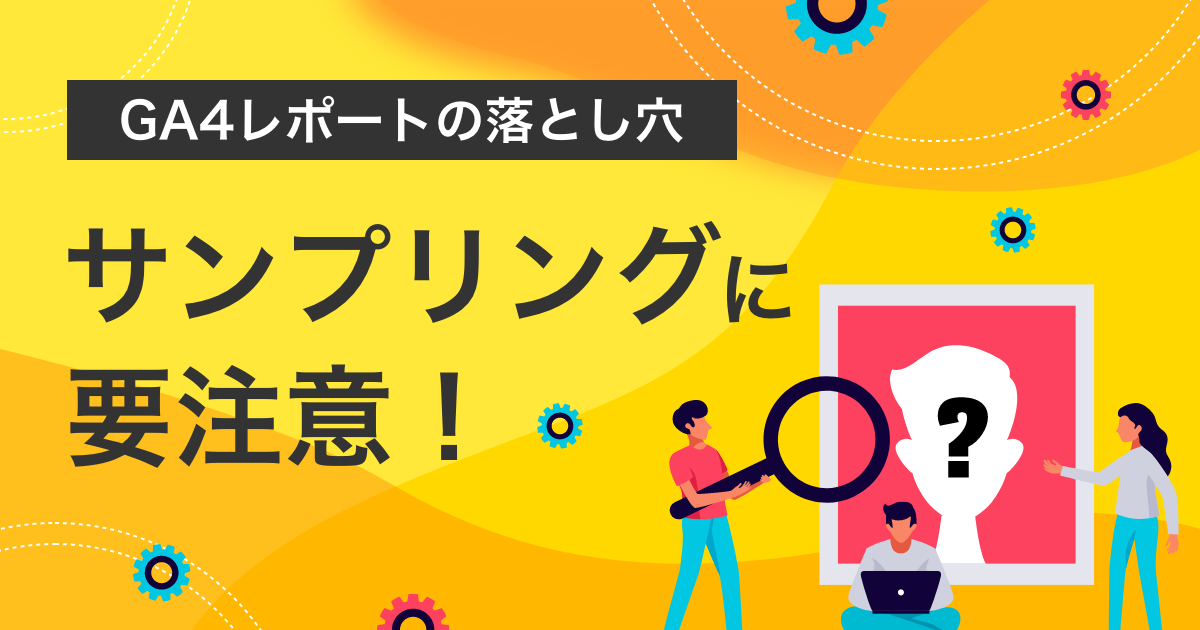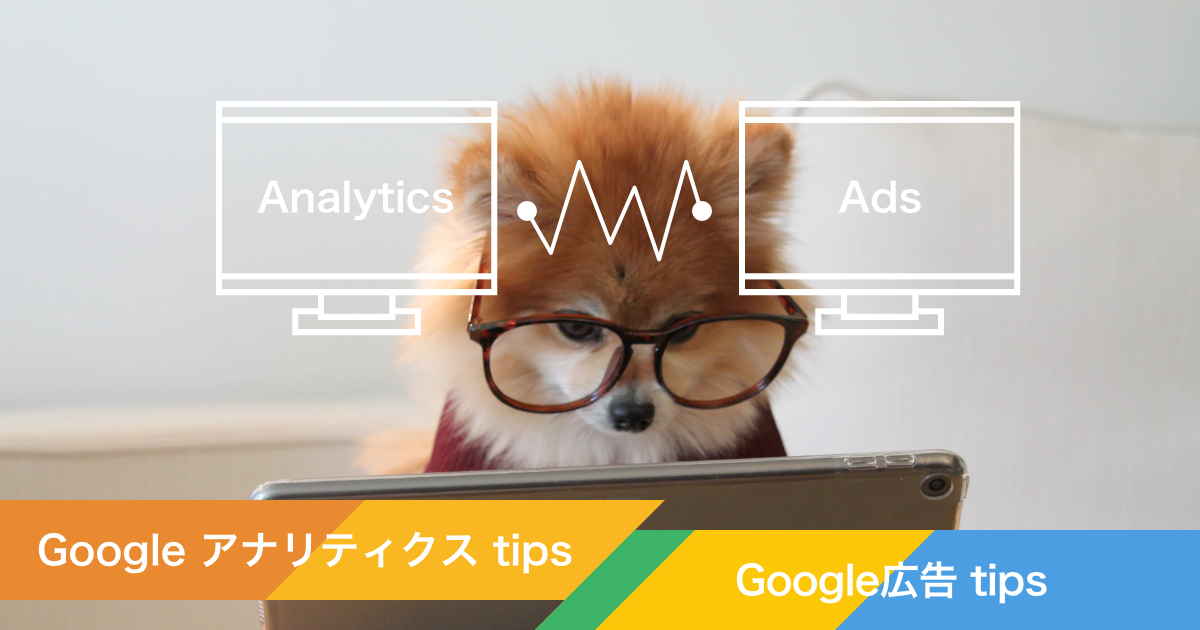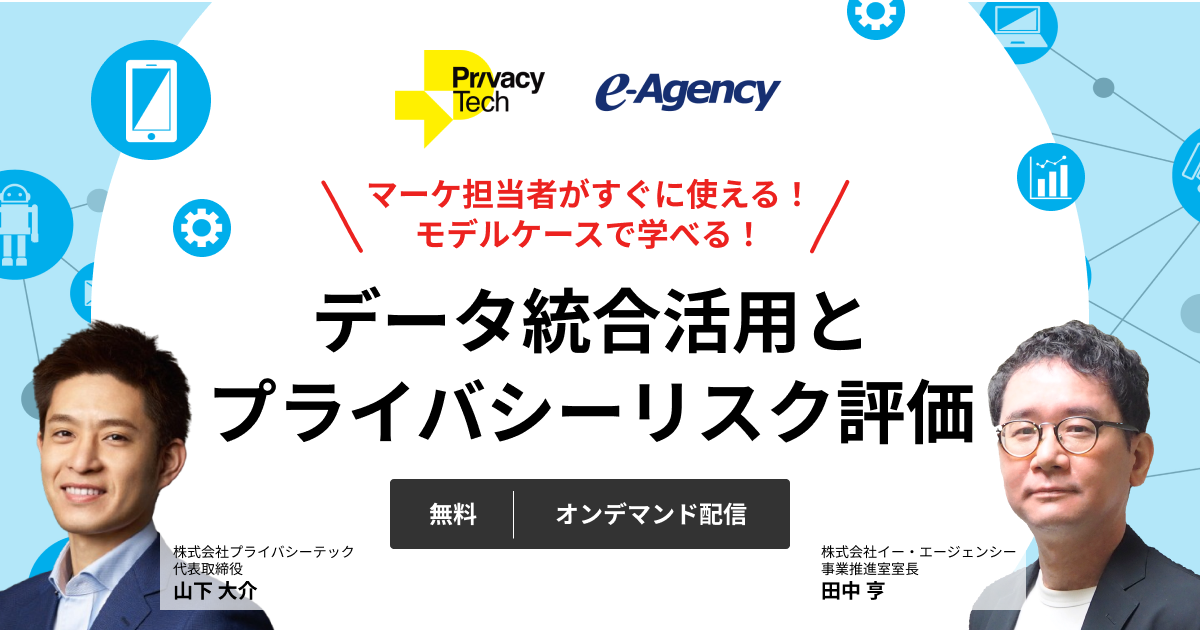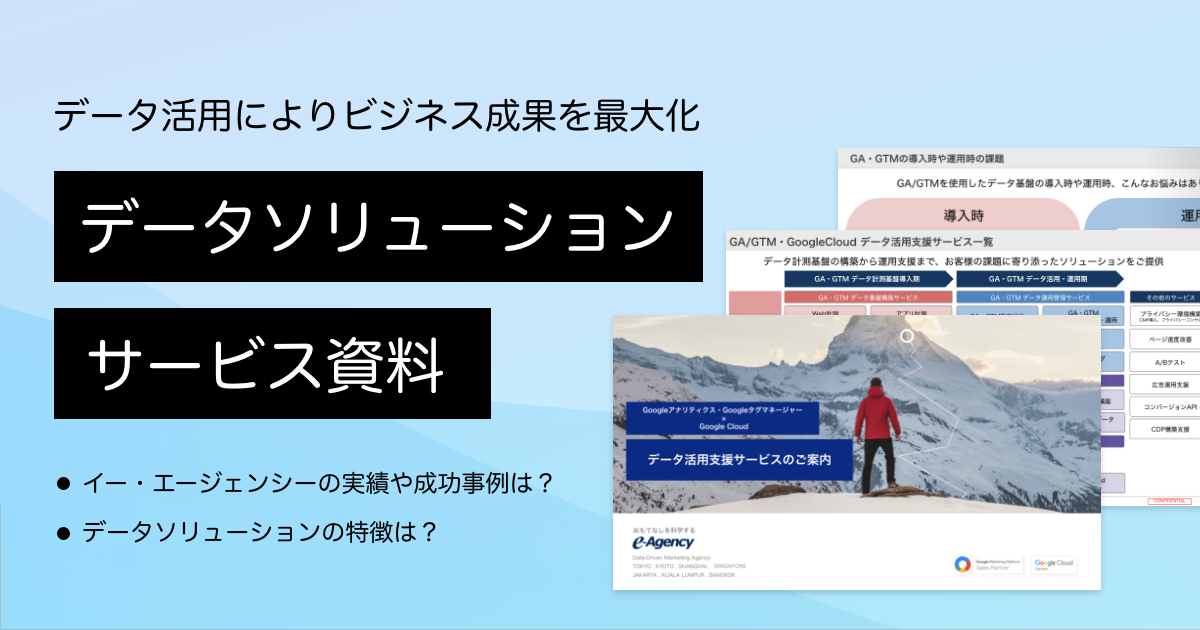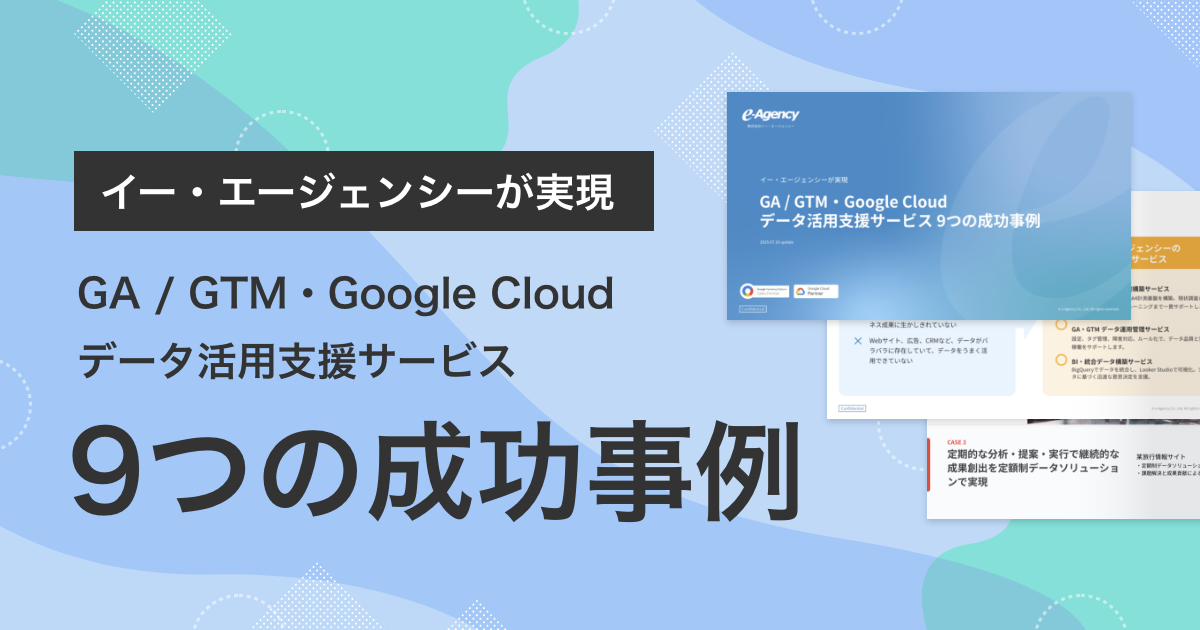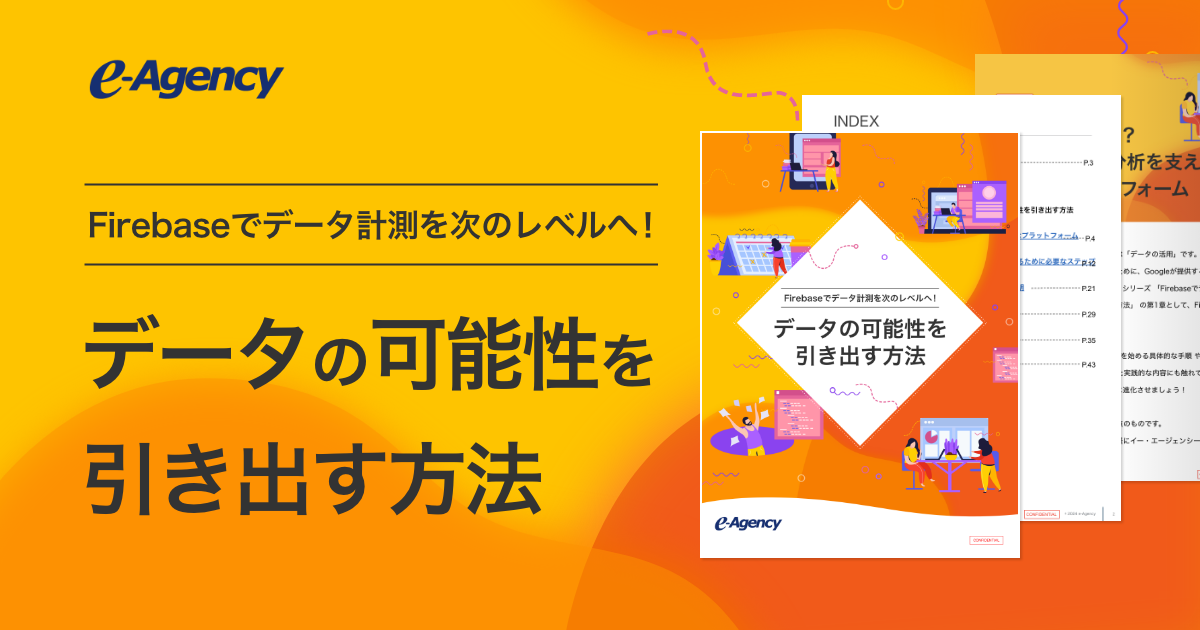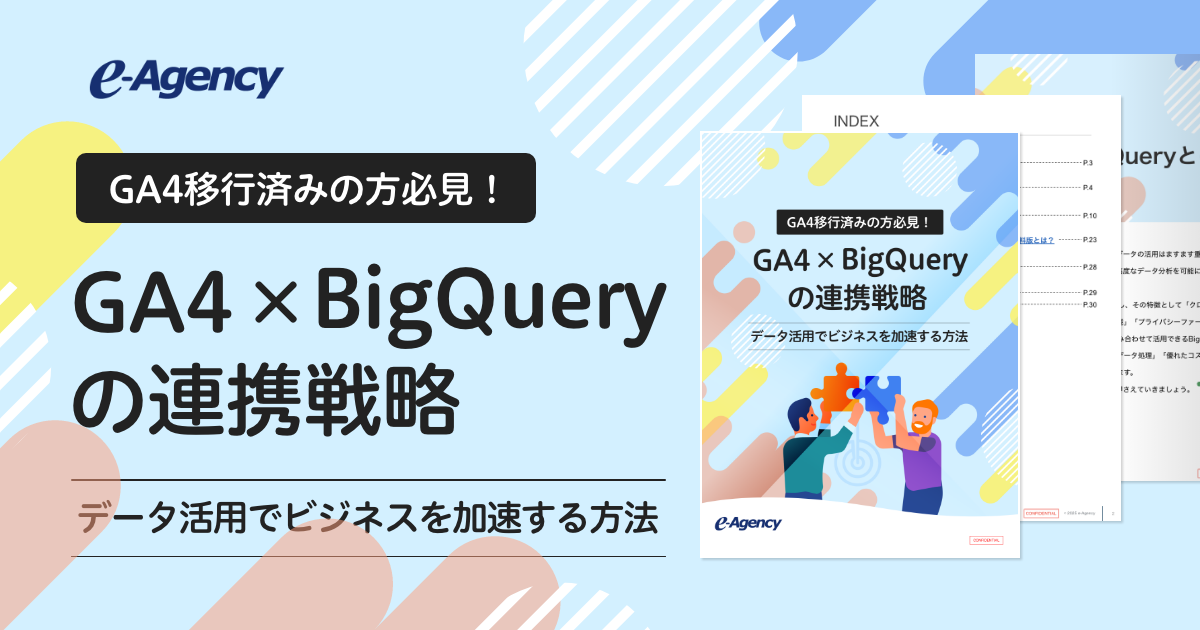「正規表現」と聞くと、難しそう、何をするためのものかわからない、と思う方も多いのではないでしょうか?
実は正規表現はGoogle アナリティクスのデータ分析にも役立ちます。
今回は、「正規表現」はどんな時に使用するのか? 何のために使うのか? という「正規表現」の基礎と、Google アナリティクスで使用できる「正規表現」の種類をご紹介します!
一度覚えてしまえば、様々な場面で役に立つ「正規表現」。この機会に身につけていきましょう!
「正規表現」とは?
「正規表現」とは、コンピューターで文字列の検索などを行う際に用いられる表記法のことです。
キャラクターと呼ばれる特殊な意味をもつ記号を組み合わせることによって、特定の文字列のパターンを検索・抽出・置換することができます。ExcelやGoogle スプレッドシートはもちろん、Google アナリティクスでもよく用いられます。
また、条件に当てはまることを「マッチ」と呼びます。
「正規表現」を使ってみる
では、実際「正規表現」はどんな場合に用いられるのでしょうか? Google スプレッドシートの表から【ねこ】にマッチさせる例を見ていきましょう。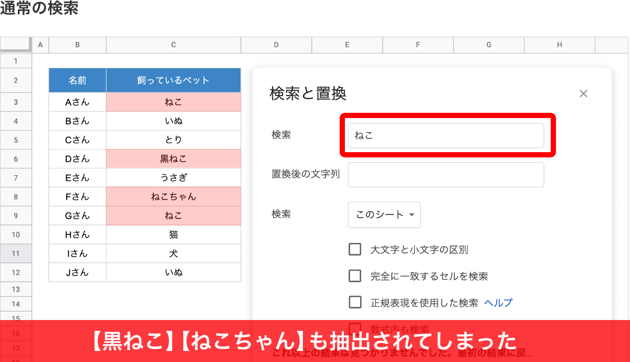
まずは検索に【ねこ】と入力してみましたが、【黒ねこ】や【ねこちゃん】もマッチしてしまいました…
【ねこ】だけをマッチするにはどうすればいいでしょうか?
そこで登場するのが「正規表現」です!
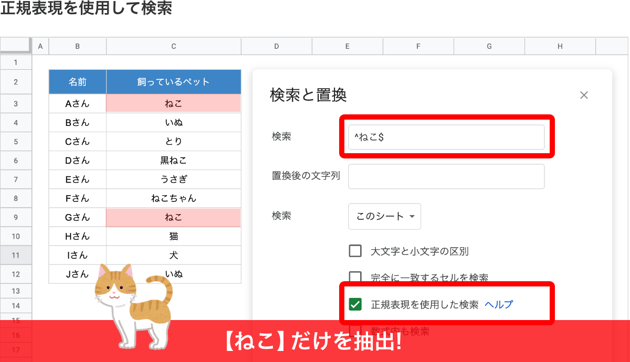
「正規表現」を使って、無事に【ねこ】の文字列のみマッチすることができました!
上記の図で使用している「^」や「$」が、キャラクターと呼ばれる「正規表現」の記号です。
この他にも複数の記号があり、マッチさせたい条件によって使い分けます。
「正規表現」を使うことで、様々な条件の設定が可能です。
Google アナリティクスで使える「正規表現」とは?
Google アナリティクスでは、12種類の「正規表現」を使用できます。
これらを活用することで、様々な条件でデータを確認し分析することができます。
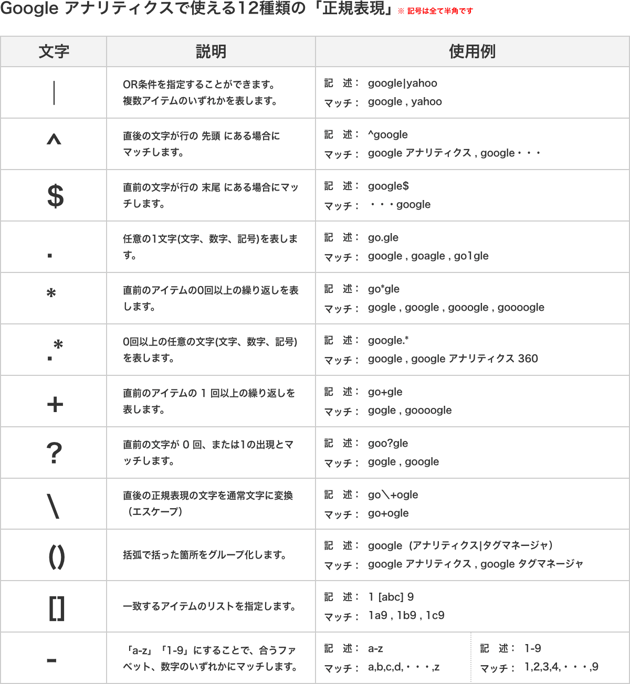
Google アナリティクスで「正規表現」を使ってみる
それでは「正規表現」を使って、Google アナリティクスの特定のディメンションをマッチさせてみましょう。今回は、【google】と【yahoo】からサイトに訪れたユーザーの情報だけを確認してみたいと思います。
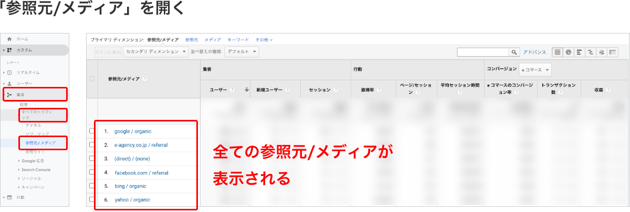
まずは、[集客>すべてのトラフィック>参照元/メディア]を開きます。
この状態では、全ての参照元/メディアが表示されてしまっています。
そこで、右上の検索エリアに、「正規表現」を使った文字列を入れ検索を行います。
今回は【google】もしくは【yahoo】にマッチさせたいので、or条件である「|(パイプ)」を使い、以下のように表記します。
google|yahoo

【google】と【yahoo】だけが表示されました!
ご紹介した以外にも、セグメントの条件設定やカスタムレポートの条件設定など、様々なデータ分析で活用することができます。
いかがでしたか?
「正規表現」の基礎と、Google アナリティクスでも使用できる「正規表現」の種類についてご紹介しました。
これらを活用することで、データ分析の幅がぐんっと広がります。
イー・エージェンシーでご契約のお客様には、このようなお役立ち情報も盛り込みながら、トレーニングサービスを提供しております。
ご興味いただけましたら、お気軽にお問い合わせください!
私たちは、ビジネスの課題解決するための支援を行っております
サービスについてお気軽にご相談・お問い合わせください
あわせて読みたい「お役立ちTips」関連記事
- 【本当に正確なデータとは?】Google アナリティクスの (other) 、確認方法と回避方法4つ
- 【本当に正確なデータとは?】Google アナリティクスのサンプリング、確認方法と回避方法3つ
- Google アナリティクス「あれ?計測ミス?」よくあるケース、原因とチェックポイントまとめ
- 【Google アナリティクス 360限定機能】カスタムファネルの活用方法について
- 【広告の効果改善に役立つ】Google アナリティクスとGoogle 広告を連携するメリットと方法
- 「データ取れてなかった!?」を防ぐ!Google アナリティクスに意図したデータを送信できているか検証する方法まとめ
- 【クロスドメイントラッキング】複数のドメイン(サイト)にまたがるユーザー行動を分析する2つの方法
私たちは、ビジネス課題を解決する支援を行っております
サービスについてお気軽にご相談・お問い合わせください
この記事を書いた人
マーケティングプランナー 新卒でイー・エージェンシーに入社。 デザイナー兼マーケティングプランナーとして活動しています。ウェビナーやトレーニング動画の編集にも従事。
このライターが書いた記事を見る